Adobe After Effects CC 2018 membawa banyak perbaikan yang berguna dengan diperkenalkannya Team Projects 1.0, yang akan membantu kamu dalam berkolaborasi dengan timmu. Fitur baru ini memungkinkan tidak hanya pengelolaan penyimpanan yang mudah, tetapi juga menawarkan informasi tambahan tentang sinkronisasi dan opsi organisasi baru. Dalam panduan ini, saya akan menunjukkan bagaimana kamu dapat memanfaatkan fitur baru ini secara efektif untuk membuat proyekmu lebih produktif.
Pengetahuan Utama
- Kamu dapat mencari dan memulihkan versi proyekmu yang disimpan secara otomatis.
- Status sinkronisasi sekarang ditampilkan secara real-time.
- Ada kemungkinan untuk menggunakan badge karyawan untuk menandai anggota tim.
Panduan Langkah-demi-Langkah
Di bagian ini, kamu akan belajar langkah demi langkah bagaimana memanfaatkan fitur baru dari Team Projects di After Effects CC 2018.
Penyimpanan Versi yang Disimpan Secara Otomatis
Salah satu perubahan paling signifikan di After Effects CC 2018 adalah kemampuan untuk mencari versi proyek yang disimpan secara otomatis. Kamu dapat mengakses dan mengedit versi sebelumnya kapan saja. Ini sangat membantu, terutama jika kamu ingin mengatur ulang proyek, misalnya jika suatu tujuan tidak tercapai atau jika kamu ingin melanjutkan pekerjaan di titik tertentu. Fitur ini memungkinkan kamu menggunakan versi sebelumnya sebagai dasar saat ini. Untuk menggunakan fitur ini, buka proyekmu dan buka riwayat versi.
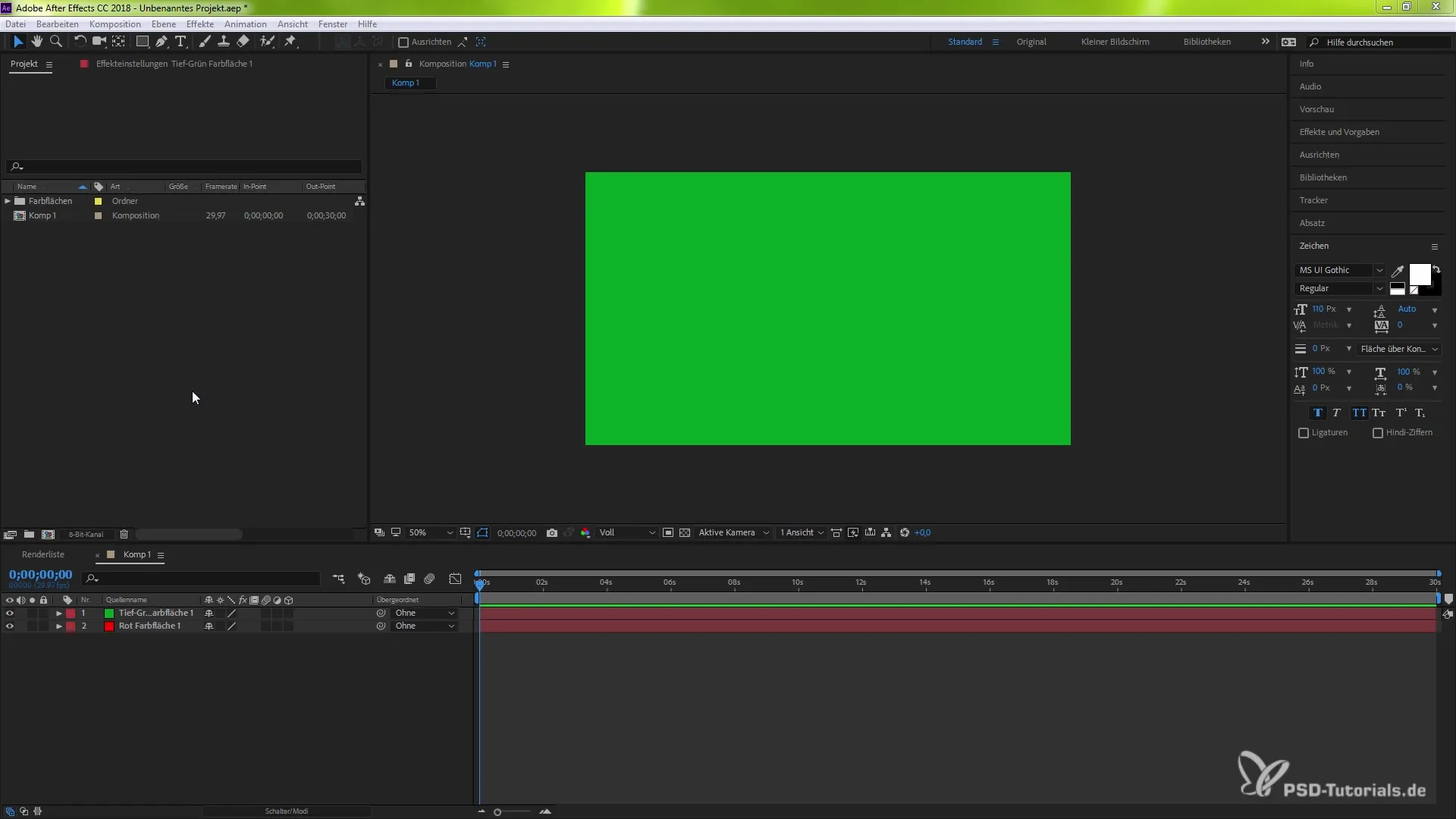
Membuat Proyek Tim Baru
Jika kamu telah menemukan versi sebelumnya yang disimpan secara otomatis, kamu dapat membuat proyek tim baru dari versi tersebut. Fitur ini sangat berguna ketika kamu bereksperimen dengan berbagai versi atau ingin mengeksplorasi kembali arah kreatif tertentu. Pilih versi yang diinginkan di riwayat versi dan klik "Buat Proyek Tim Baru". Ini akan membuat salinan dari versi tersebut, dan kamu dapat melanjutkan pekerjaanmu dari sana.
Menampilkan Status Sinkronisasi
Fitur praktis lainnya adalah tampilan status sinkronisasi secara real-time. Dengan demikian, kamu selalu dapat melihat berapa banyak waktu yang masih dibutuhkan untuk menyinkronkan proyekmu sepenuhnya. Untuk itu, pastikan untuk memeriksa status sinkronisasi di bagian atas program. Ini menghemat waktu dan membantumu merencanakan penundaan kemungkinan dalam sinkronisasi dengan lebih baik.
Penggunaan Badge Karyawan
Agar kamu dapat menjaga pandangan tentang timmu, sekarang kamu juga dapat menetapkan badge karyawan yang memungkinkan kamu untuk menandai anggota tim yang berbeda. Ini sangat membantu ketika kamu bekerja sama dalam proyek yang lebih besar. Untuk menetapkan badge, buka pengaturan proyek dan pilih anggota yang sesuai. Dengan cara ini, kamu dapat membandingkan gaya kerja dan kontribusi yang berbeda dengan lebih baik.
Ringkasan - Pemanfaatan Efisien dari Proyek Tim di After Effects CC 2018
Fitur baru di After Effects CC 2018 menawarkan alat yang kuat untuk kolaborasi dan optimisasi proyekmu. Dengan memanfaatkan versi yang disimpan secara otomatis, visibilitas status sinkronisasi, dan pengenalan badge karyawan, kamu dapat membuat kerja timmu lebih efektif dan menghindari kesalahan yang tidak diinginkan. Pembaruan ini dirancang untuk meningkatkan efisiensi dalam tim kreatif dan memberikanmu lingkungan kerja yang lancar.
Pertanyaan yang Sering Diajukan
Bagaimana cara mengakses versi yang disimpan secara otomatis?Kamu dapat mengakses riwayat versi proyekmu dan melihat versi yang disimpan secara otomatis di sana.
Bagaimana cara membuat proyek tim baru dari versi sebelumnya?Pilih versi yang diinginkan di riwayat versi dan klik "Buat Proyek Tim Baru".
Di mana saya bisa melihat status sinkronisasi?Status sinkronisasi ditampilkan di bagian atas program.
Apa itu badge karyawan dan bagaimana cara menggunakannya?Badge karyawan adalah penanda yang dapat kamu tetapkan pada anggota tim untuk membedakan kontribusi dan gaya kerja mereka.


